Google 스프레드시트: 텍스트를 줄로 나누는 방법
Google 스프레드시트에서 다음 수식을 사용하여 셀의 텍스트를 행으로 나눌 수 있습니다.
=TRANSPOSE(SPLIT( A2 , " " ))
이 특정 예에서는 공백을 구분 기호로 사용하여 셀 A2 의 텍스트를 줄로 나눕니다.
셀의 텍스트가 쉼표와 같은 다른 구분 기호로 구분된 경우 다음 수식을 사용할 수 있습니다.
=TRANSPOSE(SPLIT( A2 , "," ))
행으로 분할하려는 텍스트가 포함된 셀이 여러 개 있는 경우 SPLIT 함수 주위에 ARRAYFORMULA를 래핑할 수 있습니다.
=ARRAYFORMULA(TRANSPOSE(SPLIT( A2:A7 , " " )))
다음 예에서는 이러한 각 공식을 실제로 사용하는 방법을 보여줍니다.
예 1: 텍스트를 줄로 나누기(공백 구분 기호)
Google 스프레드시트에 공백으로 구분된 여러 텍스트 값을 포함하는 다음 셀이 있다고 가정해 보겠습니다.
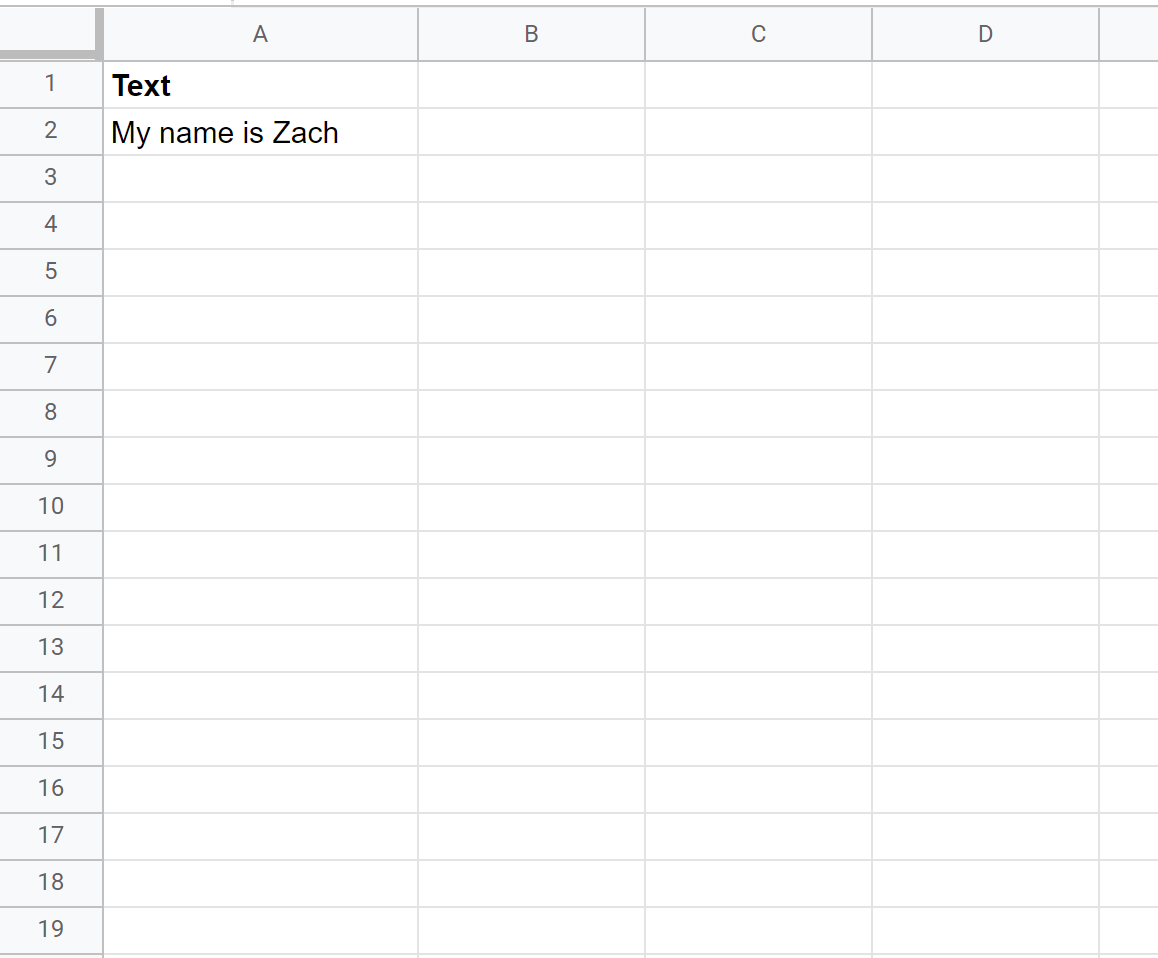
B2 셀에 다음 수식을 입력하여 A2 셀의 텍스트를 여러 줄로 분할할 수 있습니다.
=TRANSPOSE(SPLIT( A2 , " " ))
다음 스크린샷은 실제로 이 수식을 사용하는 방법을 보여줍니다.
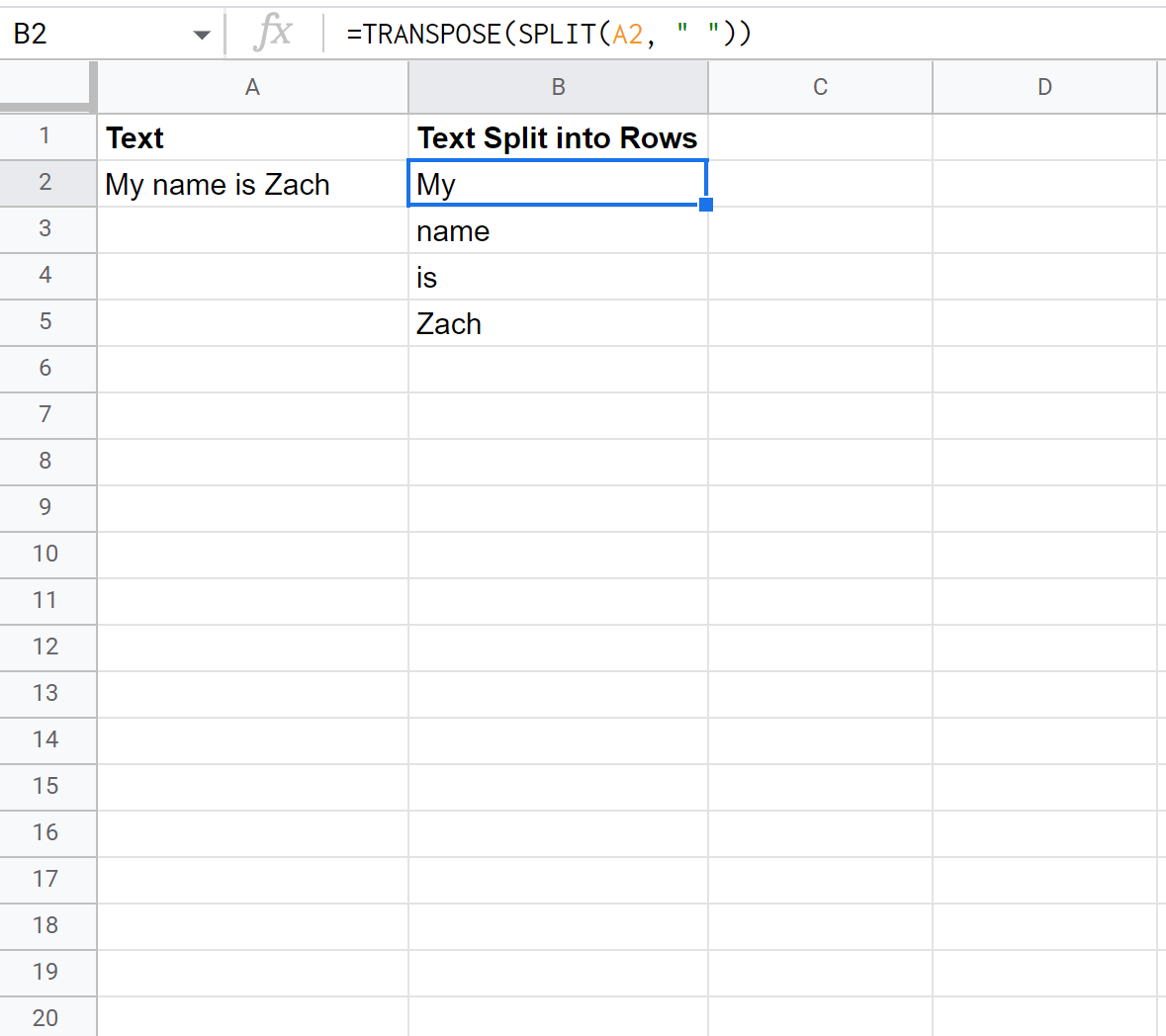
A2 셀의 텍스트가 여러 줄로 분할되었습니다.
예 2: 텍스트를 여러 줄로 나누기(쉼표 구분 기호)
셀에 쉼표로 구분된 여러 텍스트 값이 포함된 경우 다음 수식을 사용하여 셀 텍스트를 여러 줄로 나눌 수 있습니다.
=TRANSPOSE(SPLIT( A2 , "," ))
다음 스크린샷은 실제로 이 수식을 사용하는 방법을 보여줍니다.
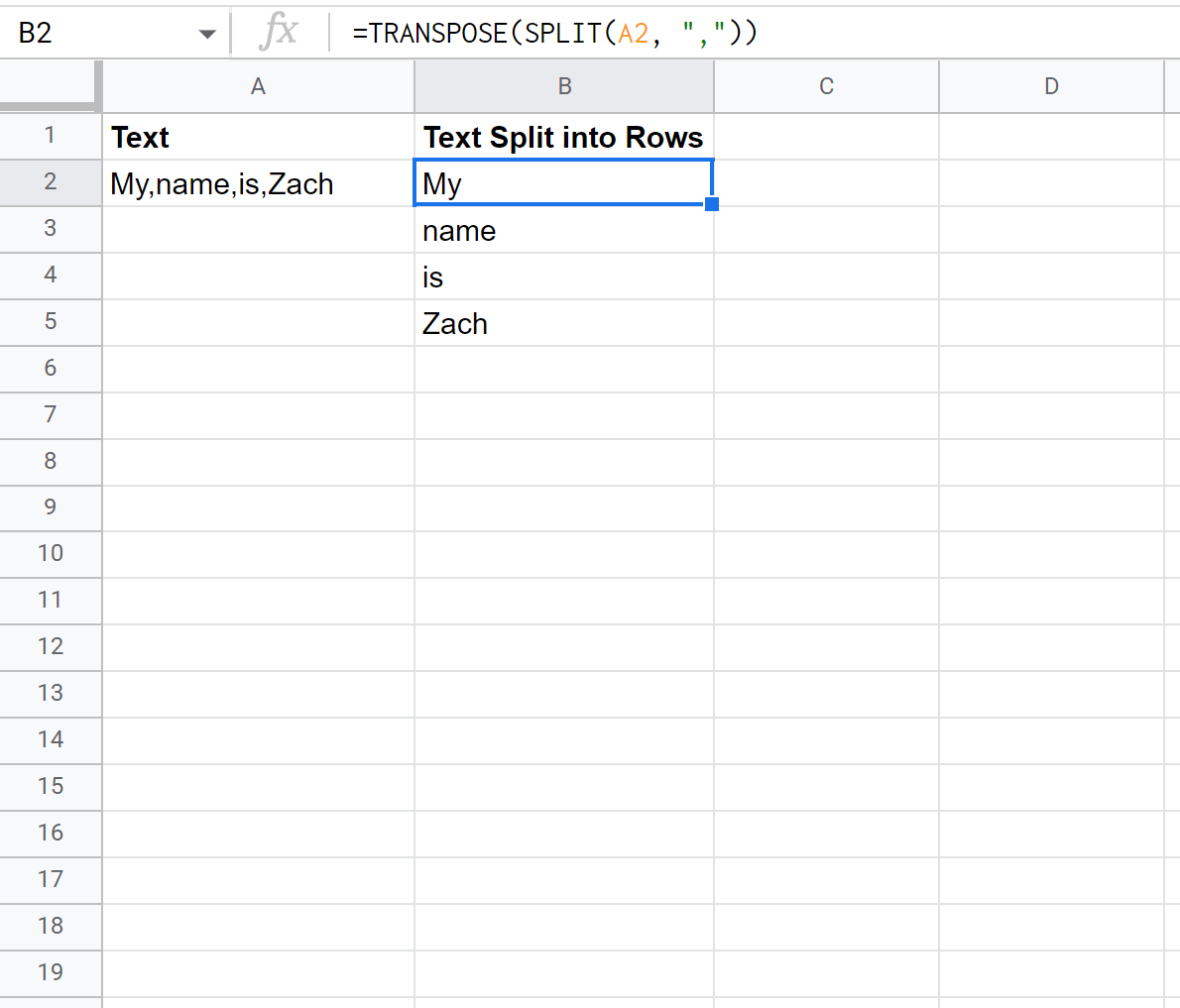
A2 셀의 텍스트가 여러 줄로 분할되었습니다.
예 3: 텍스트가 포함된 여러 셀을 줄로 분할
Google 스프레드시트에 공백으로 구분된 여러 텍스트 값을 포함하는 셀 열이 있다고 가정해 보겠습니다.
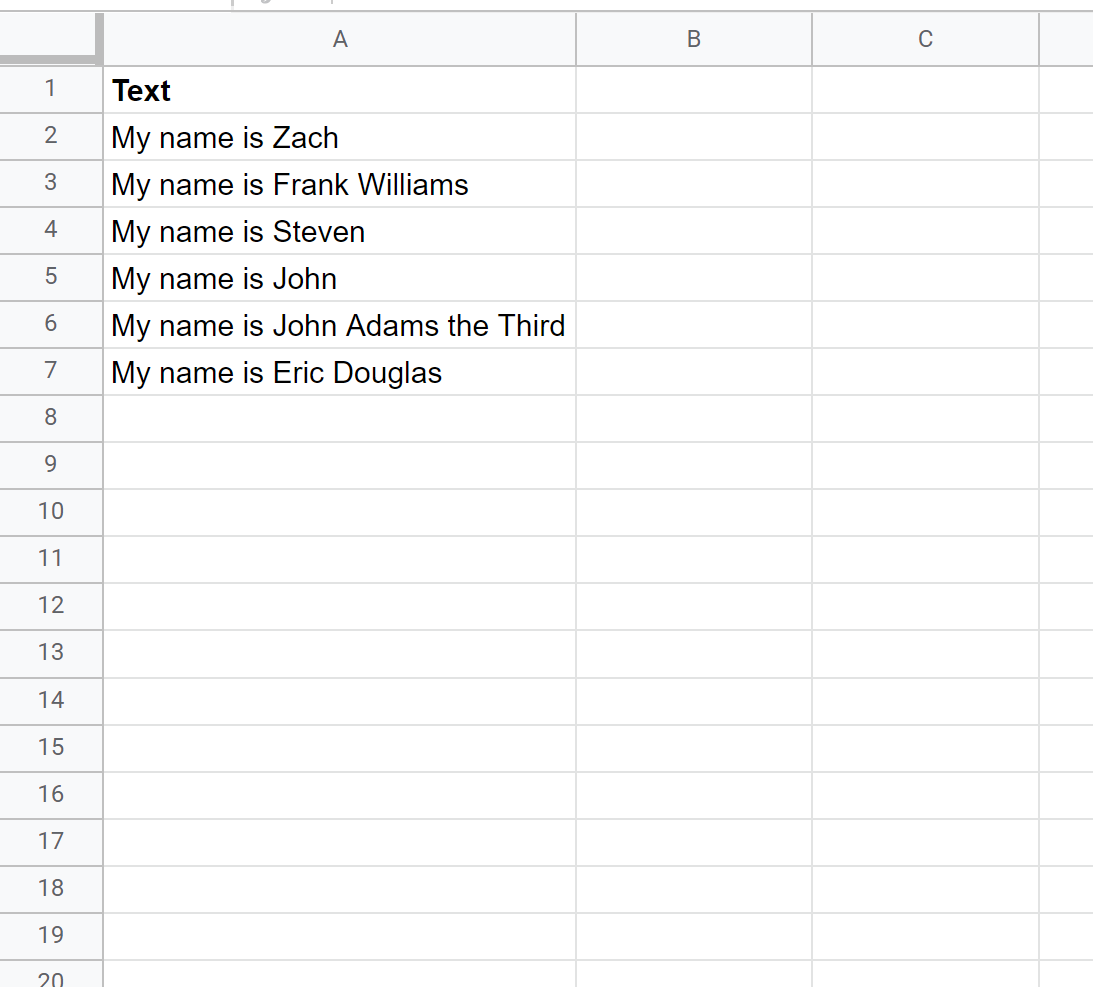
C2 셀에 다음 수식을 입력하여 A열의 각 셀에 있는 텍스트를 행으로 나눌 수 있습니다.
=ARRAYFORMULA(TRANSPOSE(SPLIT( A2:A7 , " " )))
다음 스크린샷은 실제로 이 수식을 사용하는 방법을 보여줍니다.
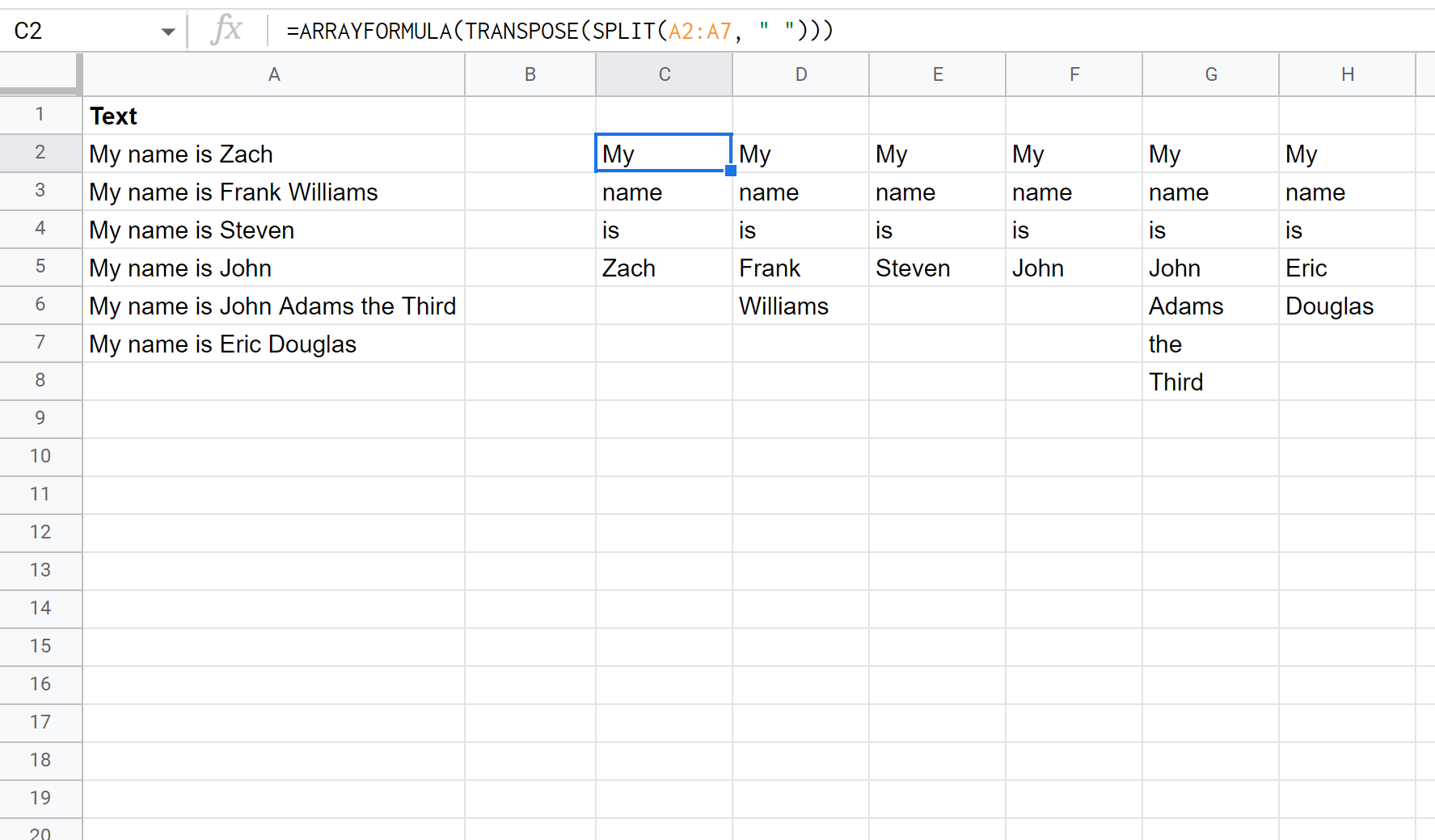
A열의 각 셀에 있는 텍스트가 여러 줄로 나뉘어져 있습니다.
또한 A열의 각 셀에 동일한 수의 텍스트 값이 없는 경우에도 수식이 작동합니다.
추가 리소스
다음 튜토리얼에서는 Google Sheets에서 다른 일반적인 작업을 수행하는 방법을 설명합니다.
Google 스프레드시트: COUNTIF가 텍스트와 같지 않은 이유
Google 스프레드시트: 셀에 목록 텍스트가 포함되어 있는지 확인하세요.
Google 스프레드시트: 텍스트가 포함되지 않은 셀 필터링